Google Maps zeigt nur Schritte an – So beheben Sie das Problem ganz einfach
2 Minute. lesen
Veröffentlicht am
Lesen Sie unsere Offenlegungsseite, um herauszufinden, wie Sie MSPoweruser dabei helfen können, das Redaktionsteam zu unterstützen Lesen Sie weiter
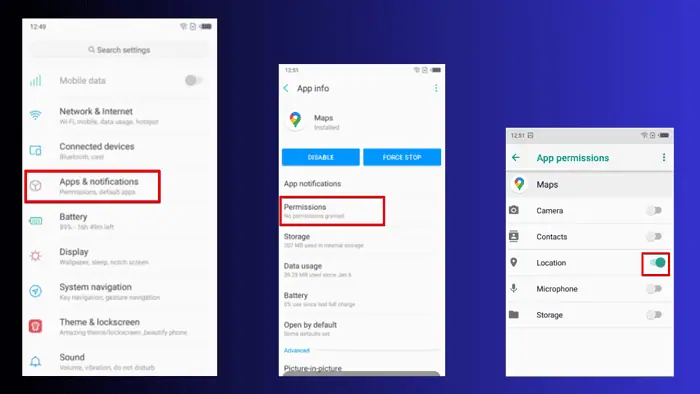
Wenn Google Maps nur Schritte statt der vollständigen Kartenansicht anzeigt, ist das kein Grund zur Sorge. Dies geschieht normalerweise, wenn Ihr Telefon mit Apple CarPlay verbunden ist oder weil Sie es nicht zugelassen haben Standortberechtigungen.
Die gute Nachricht ist, dass ich Lösungen habe!
So beheben Sie, dass in Google Maps nur Schritte angezeigt werden
Zunächst können Sie diese schnellen Lösungen ausprobieren:
- Cache und Daten löschen. Gehen Sie dazu zu Einstellungen > Apps & Benachrichtigungen > Google Maps > Speicher > Cache und Daten löschen.
- Aktualisieren Sie Ihr Google Maps App. Gehen Sie zum Google Play Store > Durchsuchen Sie Google Maps > Tippen Sie auf „Aktualisieren“.
- Starten Sie Ihr Gerät neu. Drücken Sie dazu lange auf die Ein-/Aus-Taste > Tippen Sie auf „Neustart“ oder wischen Sie, um neu zu starten (abhängig von den Anweisungen Ihres Telefons).
Wenn dies nicht funktioniert, können Sie das Problem wie folgt beheben und endgültig lösen:
Überprüfen Sie Apple CarPlay oder Car Connection
Laut Benutzerberichten, wenn Sie verwenden Apfel CarPlay Wenn Sie Ihr Telefon über ein Kabel mit Ihrem Auto verbinden, kann dies dazu führen, dass in Google Maps nur Schritte angezeigt werden.
Um das Problem zu lösen, rufen Sie die App auf Ihrem Auto auf und tippen Sie auf TelefonUnd klicken Sie auf Disconnect. Anstelle der Schritte sollte jetzt die Karte angezeigt werden.
Überprüfen Sie die Standortberechtigungen
Um den Standort auf Ihrem Android-Gerät zu aktivieren, führen Sie die folgenden Schritte aus.
- Gehen Sie zu den Einstellungen Ihres Geräts und wählen Sie aus Apps & Benachrichtigungen.
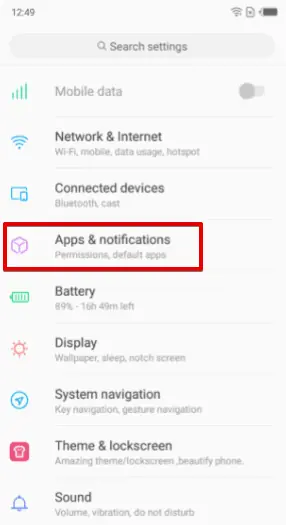
- Suchen und wählen Sie Google Maps in der Liste der installierten Apps aus und tippen Sie dann auf Berechtigungen.
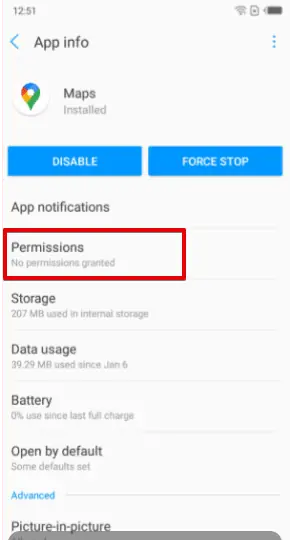
- Stellen Sie sicher, dass die Standortgenehmigung aktiviert.
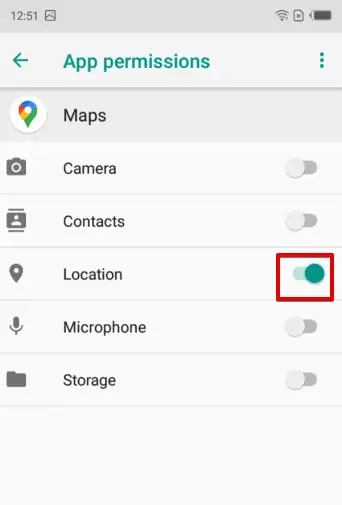
Überprüfen Sie nun, ob Ihre Route auf der Karte angezeigt wird. Dies hilft auch, wenn die App vorhanden ist Es werden nur Wegbeschreibungen angezeigt.
Indem Sie diese Schritte zur Fehlerbehebung befolgen, können Sie das Problem beheben, dass in Google Maps nur Schritte angezeigt werden, und wieder Zugriff auf die Kartenansicht erhalten. Denken Sie daran, die App zu aktualisieren, die richtigen Standortberechtigungen sicherzustellen und die Einstellungen Ihrer Autoverbindung zu überprüfen, um den vollen Funktionsumfang nutzen zu können.








